कंप्यूटर उपयोगकर्ता, जिन्होंने विस्टा से विंडोज 7 में अपग्रेड किया है, डिस्क प्रबंधन टूल में कठोर बदलाव नहीं देख सकते हैं। लेकिन जो उपयोगकर्ता विंडोज एक्सपी से माइग्रेट हुए हैं, उन्हें यह टूल बहुत शक्तिशाली लगेगा।
विंडोज विंडोज 7 में डिस्क प्रबंधन उपकरण विभाजन को बनाने, हटाने, विस्तार करने और सिकोड़ने में बहुत सहायक है। भले ही यह उन्नत कार्यों को करने के लिए विकल्पों की पेशकश नहीं करता है लेकिन यह उन सभी विकल्पों की पेशकश करता है जो आप नियमित रूप से उपयोग कर सकते हैं। अब आप तृतीय पक्ष टूल का उपयोग किए बिना भी Windows डिस्क प्रबंधन से VHDs बना / संलग्न / बना सकते हैं।

विभाजन बनाने / हटाने के लिए आ रहा है, यह नए डिस्क प्रबंधन उपकरण के साथ बहुत सरल है। नया विभाजन बनाने के लिए आपके पास एक खाली जगह की आवश्यकता है और आपको यह सुनिश्चित करने की आवश्यकता है कि विभाजन को हटाने से पहले कोई आवश्यक फाइल न हो।
विंडोज 7 में एक विभाजन कैसे बनाएं:
चरण 1: प्रारंभ मेनू खोज फ़ील्ड में diskmgmt.msc टाइप करें और डिस्क प्रबंधन विंडो खोलने के लिए एंटर दबाएं। एक विकल्प के रूप में, आप डेस्कटॉप कंप्यूटर आइकन पर राइट-क्लिक कर सकते हैं, मैनेज का चयन कर सकते हैं और फिर डिस्क प्रबंधन (स्टोरेज के तहत) का चयन कर सकते हैं।
स्टेप 2: अनलॉक्ड स्पेस पर राइट-क्लिक करें और न्यू सिंपल वॉल्यूम विजार्ड देखने के लिए न्यू सिंपल वॉल्यूम ऑप्शन चुनें। आगे बढ़ने के लिए अगला क्लिक करें।
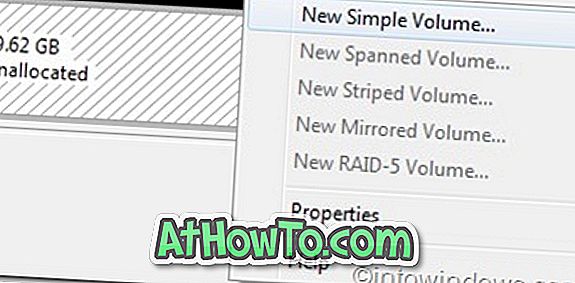
चरण 3: डिस्क स्थान की मात्रा दर्ज करें जिसे आप बनाना चाहते हैं, और अगला बटन पर क्लिक करें।
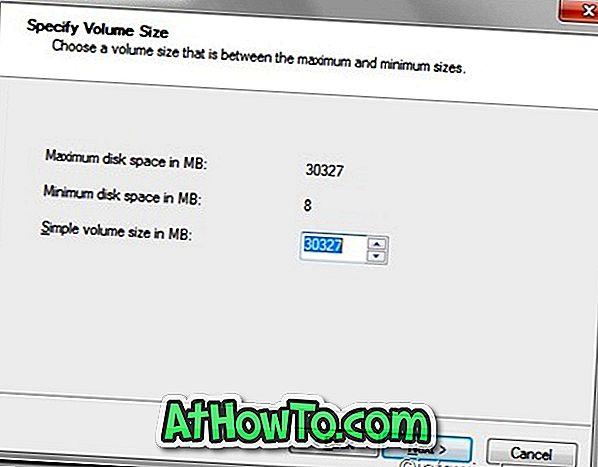
चरण 4: अगले चरण में, एक ड्राइव अक्षर असाइन करें, अगला बटन फिर से क्लिक करें।
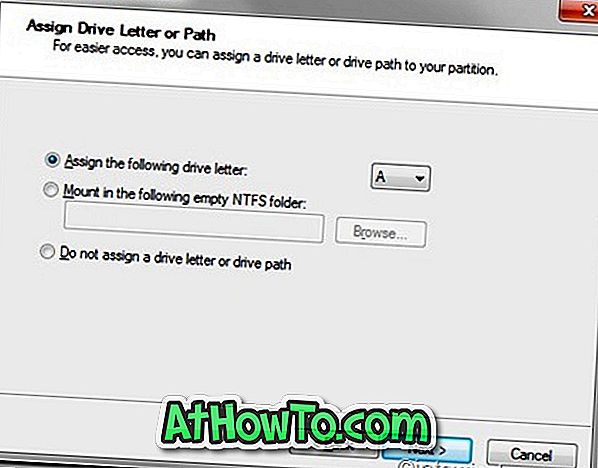
चरण 5: नए वॉल्यूम के लिए एक नाम दर्ज करें और अगला बटन पर क्लिक करें।
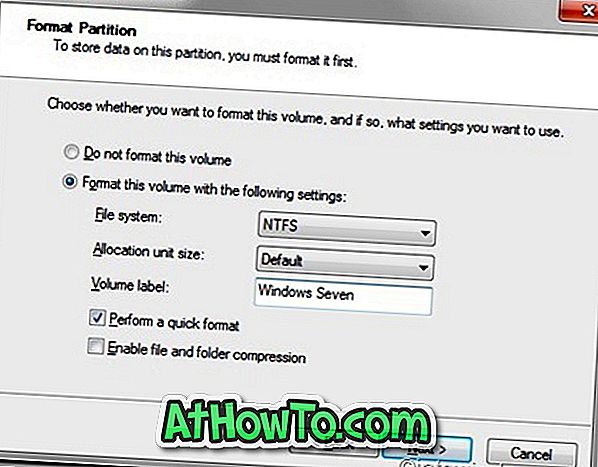
चरण 6: प्रक्रिया को पूरा करने के लिए समाप्त बटन पर क्लिक करें । आपका नया विभाजन उपयोग के लिए तैयार है।
जो उपयोगकर्ता उन्नत टूल खोज रहे हैं, उन्हें विभाजन विज़ार्ड होम संस्करण सॉफ़्टवेयर की जाँच करनी चाहिए। विंडोज गाइड में बूट किए बिना सभी डेटा का बैकअप कैसे लें, इससे आपको भी मदद मिल सकती है।
विंडोज 7 में एक विभाजन को कैसे हटाएं:
नोट: सुनिश्चित करें कि आपने विभाजन को हटाने के लिए आगे बढ़ने से पहले सभी डेटा का बैकअप लिया है।
चरण 1: प्रारंभ मेनू खोज फ़ील्ड में diskmgmt.msc टाइप करें और डिस्क प्रबंधन विंडो खोलने के लिए एंटर दबाएं।
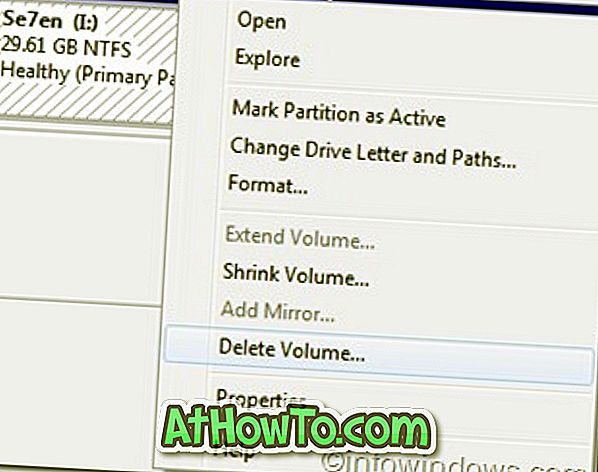
चरण 2: उस विभाजन पर राइट-क्लिक करें जिसे आप हटाना चाहते हैं और डिलीट वॉल्यूम चुनें।
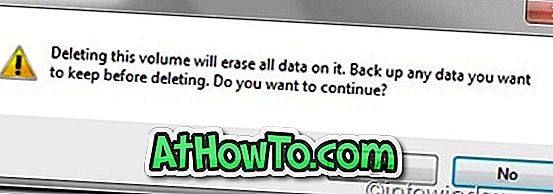
चरण 3: आपको चेतावनी संदेश दिखाई देगा। जारी रखने के लिए हाँ बटन पर क्लिक करें।














